Win11 22H2怎麼降回21H2? Win11退回先前版本的三種方法 在升級至Windows 11 22H2版本後,有些使用者可能遇到了一些相容性或不穩定性的問題,希望能夠回退至先前的21H2版本。那麼,有沒有辦法將Win11降回21H2呢? php小編小新為您提供了三種方法,讓您輕鬆實現Win11版本的回退,解決可能出現的問題。無需擔心,讓我們一起來看看吧!

Windows 11為您提供了在首次安裝後最多回滾任何主要更新十天的選項,每當您安裝主要更新時,Windows 11 都會建立系統文件的副本並將其保存在您的PC 上十天,這樣您就可以輕鬆地返回到該版本的Windows。但是,這些檔案會在十天後被刪除,因此您的操作時間有限。另請注意,您可以使用“磁碟清理”實用程式或“設定”應用程式刪除臨時文件來刪除這些文件,因此在十天過去之前盡量避免使用這些工具。
微軟表示,在升級後的10天內,用戶可以還原Win11。操作也比較簡單,開啟設置,找到對應選項,選擇並確認後即可將Win11回退早期版本。詳細操作步驟如下:
方法一:從設定選單將Win11退回
1、進入「設定」。
2、選擇“Windows Update”,然後點選“復原”。
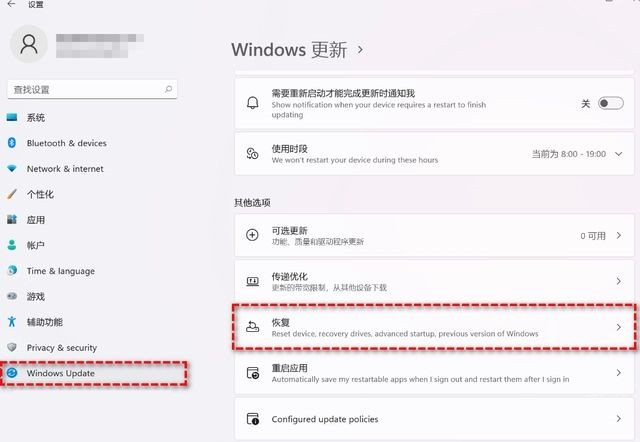
3、在“復原選項”中選擇“先前版本的Windows”,點選“返回”。
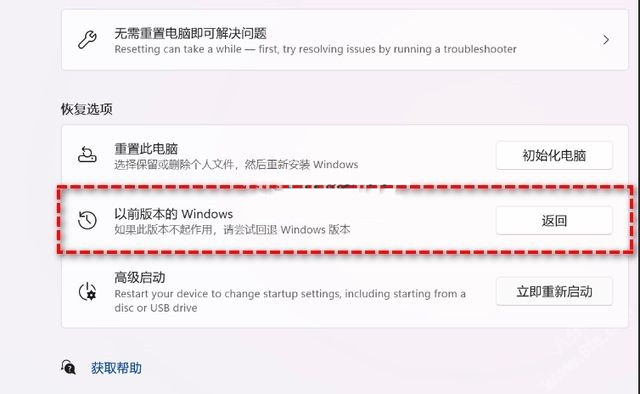
4、選擇原因,然後點選「下一步」。
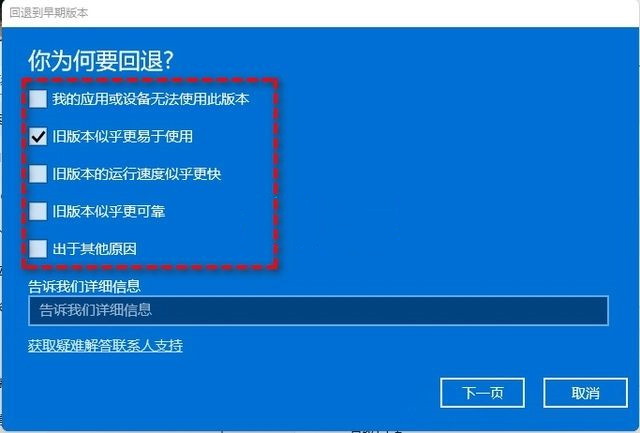
5、你將看到「檢查更新」的通知,選擇「不,謝謝」。
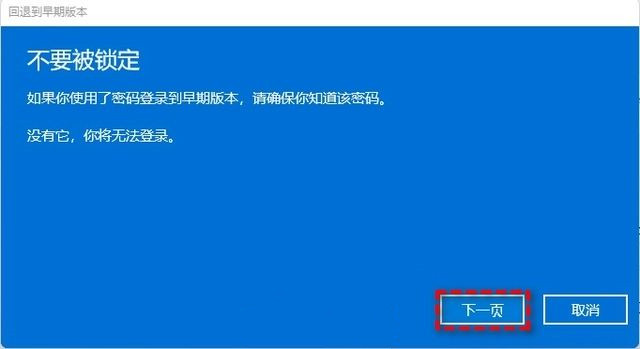
6、閱讀需要了解的內容,然後點選「下一頁」。
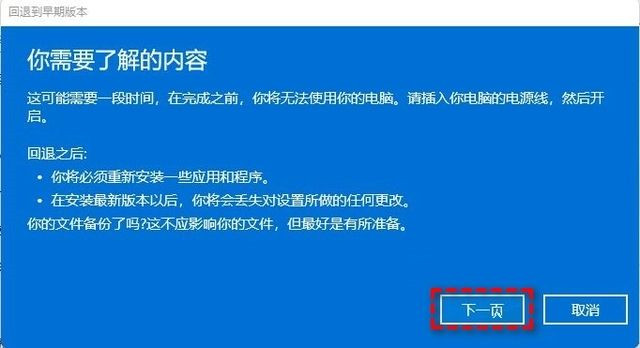
7、閱讀鎖定提示,點選「下一頁」。
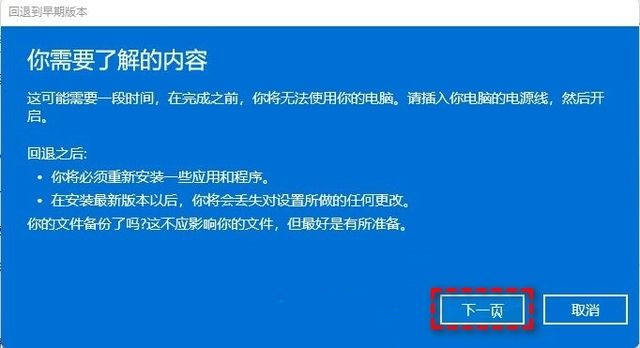
8、選擇「回退到早期版本」。
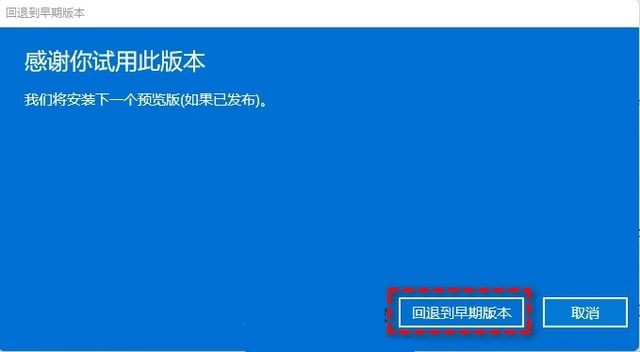
9、等待完成後,你便成功將Win11還原到先前的版本了,但有些使用者可能會遇到無法還原的情況。那你可以嘗試方法二。
方法二、使用卸載更新功能將Win11退回
1、在搜尋方塊中輸入「復原」並選擇「復原選項」。然後點擊「進階啟動」下的「立即重新啟動」以存取Windows復原環境。
2、在Windows復原環境中,選擇「疑難排解」 > 「進階選項」。
3、在進階選項視窗中,選擇「卸載更新」即可。
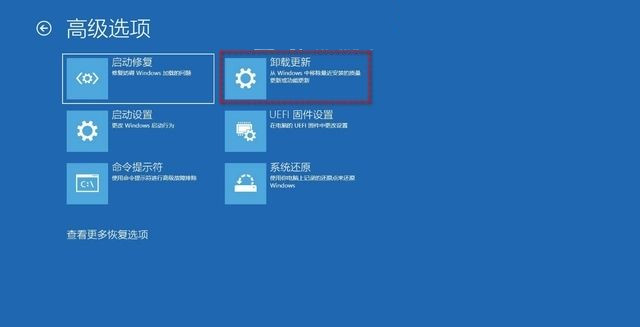
方法三、直接重裝系統
推薦下載:不忘初心遊戲版Win11 21H2(22000.2124)【點擊下載】
#不忘初心遊戲版Win11 21H2(22000 2124)是專為遊戲使用者推出的系統,也可用於辦公,離線整合了運作庫,能夠帶給使用者不同的視覺體驗。系統純淨、流暢、進程少,辦公室基本上無影響,對這個系統有興趣的使用者快來試試看吧!
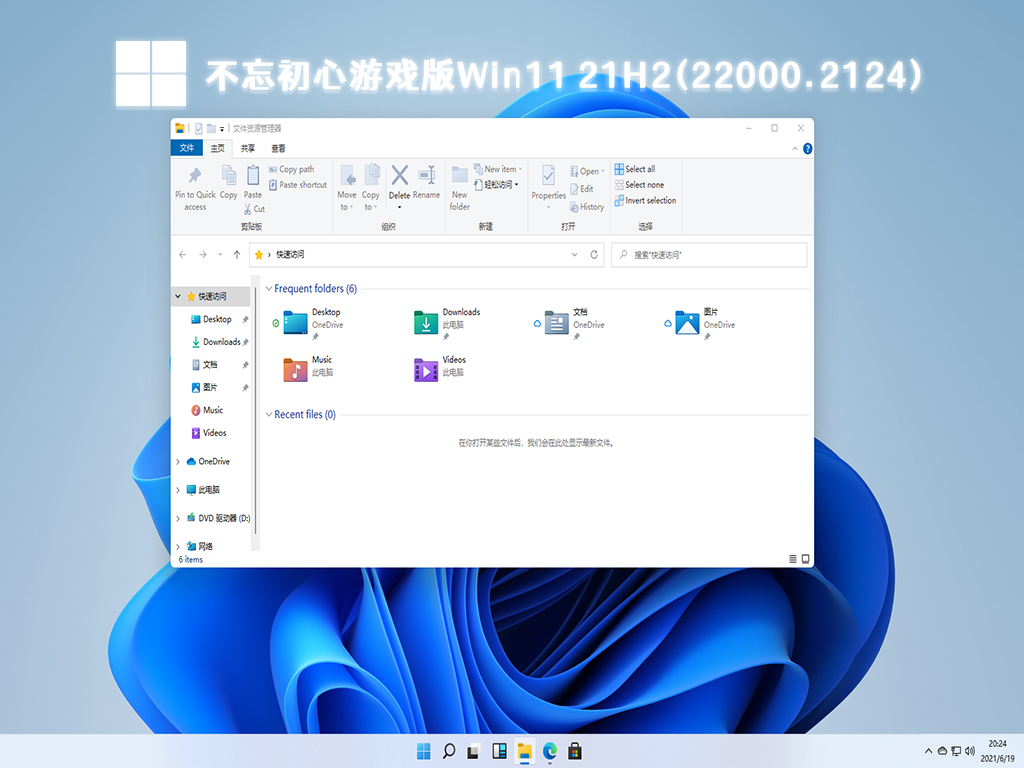
以上是Win11 22H2怎麼降回21H2? Win11退回先前版本的三種方法的詳細內容。更多資訊請關注PHP中文網其他相關文章!




